Для интеграции со службой Workspace ONE Access настольных компьютеров и приложений Horizon, настольных компьютеров и приложений Horizon Cloud Service в Microsoft Azure с функцией брокера для отдельных модулей или Horizon Cloud Service в IBM Cloud, опубликованных ресурсов Citrix и пакетных приложений ThinApp необходимо создать коллекции виртуальных приложений. Для этих типов интеграций необходимо установить службу виртуальных приложений, которая является компонентом соединителя Workspace ONE Access Connector.
Коллекция виртуальных приложений содержит сведения о конфигурации для интеграции, включая тип ресурса, серверы, с которыми требуется синхронизировать ресурсы, используемый для синхронизации экземпляр службы виртуальных приложений и расписание синхронизации.
Можно создать одну коллекцию виртуальных приложений или несколько коллекций для любого типа ресурсов, кроме пакетов ThinApp, для которых создается только одна коллекция. Например, чтобы интегрировать развертывание двух ферм Citrix XenApp, можно настроить две отдельные коллекции виртуальных приложений в Workspace ONE Access. Это позволяет упростить управление конфигурацией и ускорить синхронизацию, поскольку каждая коллекция синхронизируется отдельно.
Можно также использовать различные экземпляры службы виртуальных приложений для каждой коллекции, чтобы распределить нагрузку синхронизации.
Страница в консоли Workspace ONE Access является центральным расположением для управления всеми интеграциями ресурсов. На этой странице можно создавать и изменять коллекции, отслеживать состояние синхронизации всех коллекций, просматривать оповещения и выполнять синхронизацию вручную.
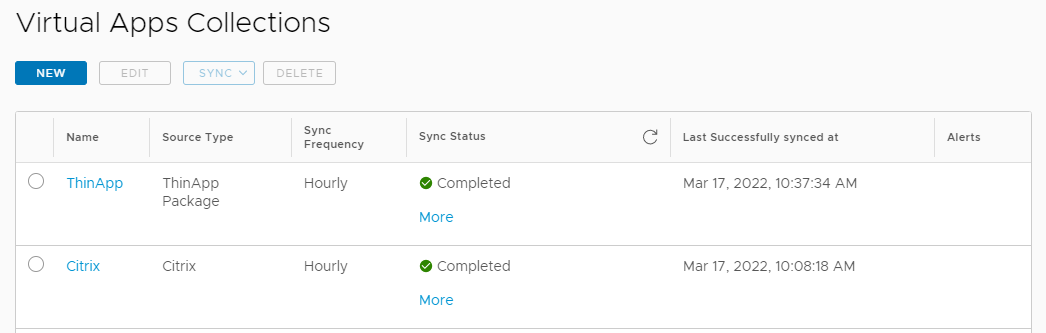
Преимущества использования коллекций виртуальных приложений
Ниже приведены преимущества коллекций виртуальных приложений.
- Централизованное управление всеми интеграциями ресурсов.
- Возможность управления всеми типами ресурсов.
- Возможность управления параметрами конфигурации и синхронизации для каждой коллекции.
- Возможность отслеживания состояния синхронизации для всех коллекций.
- Возможность синхронизации меньших наборов данных путем настройки нескольких коллекций для интеграции крупных ресурсов. Например, вы можете создавать отдельные коллекции для каждого модуля Horizon или для фермы XenApp.
- Возможность настройки отдельных коллекций для разных доменов. Нескольким доменам не требуется доверительное отношение, если вы используете отдельные коллекции для каждого из них.
Требования к коллекциям виртуальных приложений
- Установите службу виртуальных приложений, которая входит в состав соединителя Workspace ONE Access Connector. Для интеграции с Horizon, Horizon Cloud Service в Microsoft Azure с функцией брокера для отдельных модулей или Horizon Cloud Service в IBM Cloud и Citrix требуется служба виртуальных приложений.
- Требования к роли
- Для первоначального доступа к странице «Коллекции виртуальных приложений» используйте роль привилегированного администратора.
В новой установке при выборе вкладки в первый раз появится информационная страница. Щелкните Начало работы, чтобы открыть страницу «Коллекции виртуальных приложений». Чтобы впервые начать работу с этими элементами, требуется роль привилегированного администратора.
- Затем можно приступать к управлению коллекциями виртуальных приложений, использую любую роль, которая позволяет выполнять следующие действия в службе каталога:
- управление приложениями для ПК (создание, изменение и удаление коллекций виртуальных приложений Horizon и Horizon Cloud, а также коллекций виртуальных приложений Citrix);
- управление ThinApp (создание, изменение или удаление коллекций ThinApp).
- Чтобы сохранить изменения на странице «Сетевые диапазоны» для коллекций Horizon и Citrix, необходимо использовать роль привилегированного администратора. На странице «Сетевые диапазоны» указываются полные доменные имена (FQDN) клиентского доступа, чтобы направлять запросы пользователей на соответствующие серверы.
- Для первоначального доступа к странице «Коллекции виртуальных приложений» используйте роль привилегированного администратора.